联想小新装win7bios修改怎么操作 联想小新装win7bios修改介绍
更新日期:2023-02-03 14:47:24来源:互联网
联想小新装win7bios修改怎么操作?对于新购买联想电脑的用户来说,联想小新是许多用户的选择,由于其性能稳定、价格适中是很多小伙伴值得信赖的一款品牌,目前全新的电脑都使用的时候win10系统,那么要装win7改如何对bios进行修改呢?这是很多小伙伴迫切想知道的。
联想小新装win7bios修改介绍
1、电脑重启或开机,也就是在出现联想Logo的时候,连续按F2或Fn+F2进入BIOS,按方向键切换到Security,回车选择将Secure Boot设置成Disabled关闭安全启动
2、切换到Exit,回车把OS Optimized Defaults设置为Disabled
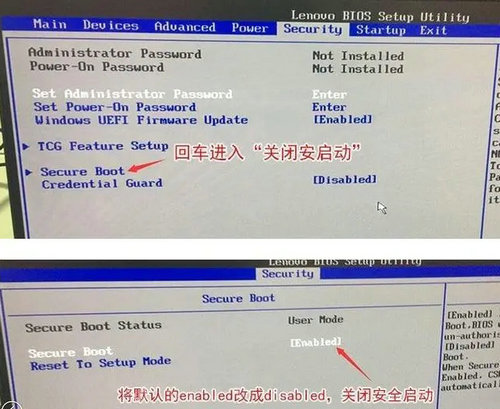
3、Startup下,把Boot Mode从UEFI改成Legacy only引导模式,再把CSM默认Disabled改成Enabled,开启兼容模式。
4、切换到Devices项,回车选择ATA Drive Setup,进入改硬盘模式,将Configure SATA as中默认的RAID改成AHCI模式,否则安装win7时会出现0x0000007b蓝屏,因为win7中没有集成RAID硬盘驱动,然后选择F10保存设置,在弹出的选项中选择YES。
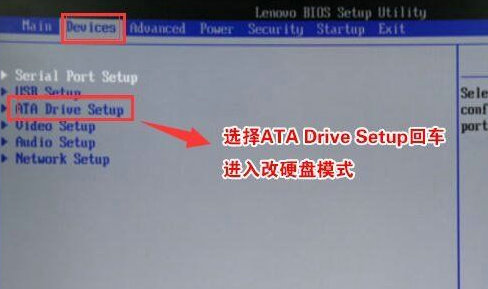
5、往电脑中插入已经制作好的U盘启动盘,重启电脑,也就是在出现联想Logo的时候,按F12或FN+F12调出启动管理对话框,回车选择USB HDD识别到U盘启动进入PE。
相关文章
- win7开始菜单不见了怎么办 win7开始菜单不见了解决方法 2024-08-09
- win7显卡驱动不兼容怎么办 win7显卡驱动不兼容解决方法 2024-08-09
- 怎么用u盘重装系统win7 u盘重装系统win7步骤和详细教程 2024-08-09
- win7系统nvidia控制面板打不开怎么办 win7系统nvidia控制面板打不开解决方法 2024-08-09
- win7资源管理器老是停止工作怎么办 win7资源管理器老是停止工作解决方法介绍 2024-08-09
- win7任务管理器怎么打开 win7任务管理器打开方法介绍 2024-08-09
- win7和win8哪个好用 win7和win8性能对比介绍 2024-08-09
- win7系统关不了机怎么办 win7系统关不了机的解决办法 2024-08-09
- win7显卡驱动怎么更新 win7显卡驱动更新教程 2024-08-09
- win7开机黑屏只有鼠标怎么办 win7开机黑屏只有鼠标解决方法 2024-08-08
- win7屏幕休眠时间怎么调 windows7屏幕休眠时间设置方法 2024-08-08
- win7怎么驱动安装 win7驱动安装教程 2024-08-08
最新教程
2024-11-08 14:20
微信查删单向好友功能使用说和教程 微信查删单向好友功能怎么使用
2024-09-23 08:50
2024今日小鸡最新答案是什么 2024今日小鸡最新答案分享
2024-09-18 23:49
腾讯手游助手怎么玩ios 腾讯手游助手玩ios方法
2024-09-18 23:40
Win10存在受损的安装文件怎么办 Win10存在受损的安装文件解决方法
2024-09-18 23:40
鸿蒙系统4.0怎么升级 华为鸿蒙harmonyos4.0下载升级教程
2024-09-18 23:13
Win10怎么搜索电脑里的文件 Win10搜索电脑里的文件方法介绍
应用教程
- 微信查删单向好友功能使用说和教程 微信查删单向好友功能怎么使用
- 宏碁win11怎么开启vt 宏碁win11开启vt方法介绍
- 宏碁win11笔记本如何让电池充电到100% 宏碁win11笔记本让电池充电到100%的方法
- 宏碁win11开始菜单怎么更换位置 宏碁win11开始菜单更换位置方法介绍
- 宏碁win11怎么不联网跳过去 宏碁win11不联网跳过去操作方法
- 宏碁win11什么时候推送 宏碁win11推送时间介绍
- 宏碁win11改win10怎么操作 宏碁win11改win10操作方法
- 宏碁win11怎么退回win10 宏碁win11退回win10方法介绍
- 宏碁win11跳过联网激活怎么操作 宏碁win11跳过联网激活操作方法
- 索尼PlayStation Network账号与Steam账号怎么绑定 索尼PlayStation Network账号与Steam账号绑定方法
资讯排行
- win7支持uefi引导吗 win7支持uefi引导吗问题解析
- win7用legacy还是uefi win7用legacy还是uefi问题解析
- 当前系统是uefi启动无法安装win7是怎么回事 当前系统是uefi启动无法安装win7解决方法
- uefi引导强制安装32位win7怎么操作 uefi引导强制安装32位win7操作方法
- win7怎么打开文件扩展名方法 win7怎么打开文件扩展名教程
- win7文件扩展名怎么改 win7文件扩展名更改方法
- win7亮度调节不见了怎么办 win7亮度调节不见了解决方法
- 台式电脑win7亮度调节在哪里 台式电脑win7亮度调节位置一览
- win7亮度调节快捷键是什么 win7亮度调节快捷键解析
- win7亮度调节不了是什么原因 win7亮度调节不了问题解析
